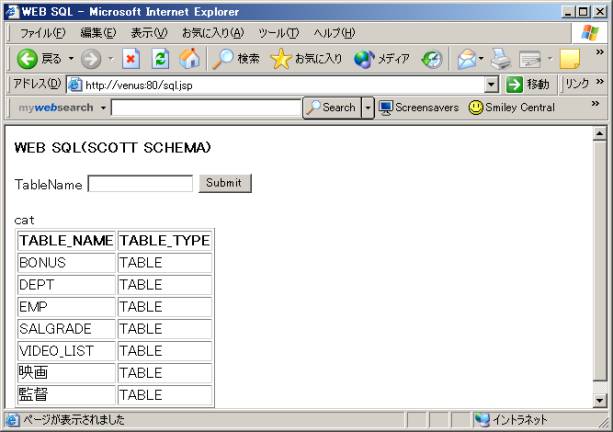Oracle9iクライアントインストール
作成者 城風敏彦 2005/05/02
更新 2008/02/18
まえがき
Oracleで開発を行う場合Oracle Clientを入れると、ODBCドライバ、JDBCドライバ,OCIドライバ、SQL Plusを入手できる。
管理者オプションによって、Pro*C,Pro*COBOLもインストールできる。
2008年2月現在Oracle Instant Client
が無料で利用できるが、ライセンスがある場合はOracleクライアントの方がインストールが楽であるので手順を述べる。
なおOracle Clientはサーバーのバージョンと合っていなくても大抵は利用できる。
ダウンロード
Oarcleの試用版は、
http://otn.oracle.co.jp/software/
からダウンロードできる。すでに正式版か使用版がローカルディスクにある前提で説明する。
インストール
Oracle9iの入った共有フォルダをドライブに割り当てる。
ここでは\\Venus\tool をF:に。
共有フォルダのOracle9iのインストーラを起動する。
「次へ」をクリック
「次へ」をクリック
Oracle9i Clientを選択して「次へ」
ランタイム(Pro*C等が欲しければ管理者)を選択して「次へ」
「インストール」
「参照」
ディスク2のフォルダを選んで「OK]
「OK]
「ネットサービスを自分で作成。。」を選択して「次へ」
Oracle8以上。。を選択して「次へ」
他のマシンにOracleのデフォルトDBがあり、そこを参照する場合、サービス名に「ORCL]を入れて「次へ」
TCPを選択して「次へ」
ホスト名に「VENUS」を入力して「次へ」(もちろんOracleサーバーの入った他のマシンでも良い)
テストする。
たいてい失敗するので、「ログインの変更」
ユーザ名にscott , パスワードにtiger を入力
接続できれば「次へ」
「いいえ」を選択して「次へ」
「次へ」
「終了」
「終了」
SQL Plus
スタートメニューからOracleのSQL Plusを起動する。
scott, tiger, orclを入力
プロンプトが出てくれば、SQL/PLUSでOracleを操作できる。
C:\sql\sample.sql というSQLファイルがあった場合、
SQL>@\sql\sample.sql;
SQL>commit;
と入力すれば、Oracleサーバーが更新できる。
Javaアプリケーション開発
C:\oracle\ora92\jdbc\lib\classes12.jar がOracleのJDBCドライバであり、
C:\Tomcat5.0\common\libがTomcatが共通ライブラリフォルダであるので、そこにコピーする。
http://www5.plala.or.jp/shirokaze/java/java-jdbc.html#websql
の「テーブルの全項目表示JSP」ソース中のlocalhostをvenusなどOracleサーバーの名前か
IPアドレスに変えて、自分の環境のOracleサーバーに合わせて,sql.jspとして作成する。
DriverManager.getConnection ("jdbc:oracle:thin:@venus1521:orcl", .. というように。
JSPをC:\Tomcat5.0\webapps\ROOT に置いて、
http::/localhost:8080/sql.jsp
を見ると、以下のように表示される。EMPと入れれば、EMPテーブルの全件が表示される。
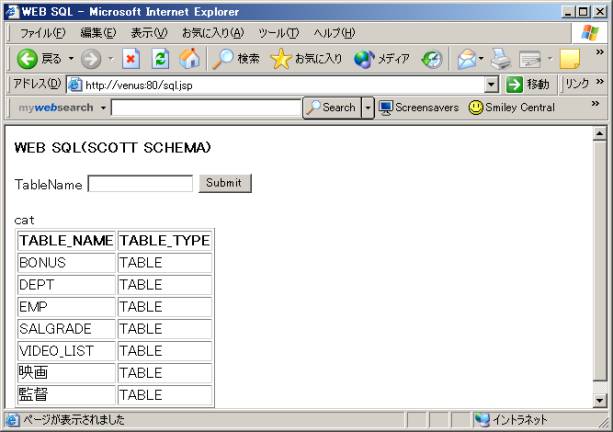
JSP以外のJavaクラスを使う時には、
C:\bin\jpath.bat
の中に、
SET CLASSPATH=.;%JAVA_HOME%\lib\tools.jar;C:\Tomcat5.0\common\lib\servlet-api.jar;
C:\Tomcat5.0\common\lib\classes12.jar
と書く(これで1行)
コマンドプロンプトで、開発するwebapp(最初はROOTであろう)の、WEB-INF\classesに移動し、
javac XXXX.java
でコンパイルする。
パッケージを使う場合は、classesは以下にフォルダ(ここではfff)を作成し、
javac fff\XXXX.java
でコンパイルする。
JSPと違い通常のJavaクラス(特にサーブレット)は、Tomcatの再起動(shutdownしてstartup)が
必要である。